Schauen Sie sich die Themenartikel Notepad oder MS Paint fehlen nach Windows 10 Update KB5009543? Lass es uns reparieren in der Kategorie an: Ar.taphoamini.com/wiki bereitgestellt von der Website ar.taphoamini.
Weitere Informationen zu diesem Thema Notepad oder MS Paint fehlen nach Windows 10 Update KB5009543? Lass es uns reparieren finden Sie in den folgenden Artikeln: Wenn Sie einen Beitrag haben, kommentieren Sie ihn unter dem Artikel oder sehen Sie sich andere Artikel zum Thema Notepad oder MS Paint fehlen nach Windows 10 Update KB5009543? Lass es uns reparieren im Abschnitt „Verwandte Artikel an.
Microsoft hat kürzlich ein neues Sicherheitsupdate veröffentlicht, KB5009543, die neueste Version von Windows 10 21H2, das eine Reihe von Problemen behebt, darunter Probleme mit früheren Betriebssystemupdates. Das neueste Update auf KB5009543 verursachte jedoch ein seltsames Problem, da es die Komponenten von Windows selbst entfernte. Viele Benutzer sind online registriert Foren und weiter Reddit Beim Upgrade auf Windows 10 19044.1466 durch Deinstallation von KB5009543 werden Notepad oder Paint entfernt.
Notepad.exe fehlt KB5009543. Nach der Installation von Windows 10 19044.1466, nicht aus Mein Papierkorb oder System32.
Inhalt
Das Notebook fehlt in Windows 10
Nun, mit der neuesten Version von Windows 10 21H2, auch bekannt als Update vom November 2021, hat Microsoft Notepad, MS Paint und WordPad veröffentlicht. Und wenn die Installation von KB5009543 auf Ihrem Gerät beschädigt wird, können Sie sie nach dem Verschwinden dieser Anwendungen wie folgt wiederherstellen.
Fügen Sie weitere Funktionen hinzu
- Klicken Sie mit der rechten Maustaste auf das Startmenü von Windows 10, wählen Sie Einstellungen,
- Gehen Sie zu Anwendungen und wählen Sie Anwendungen und Dienste aus.
- Klicken Sie dann mit der rechten Maustaste auf den Link Erweiterte Dienste.
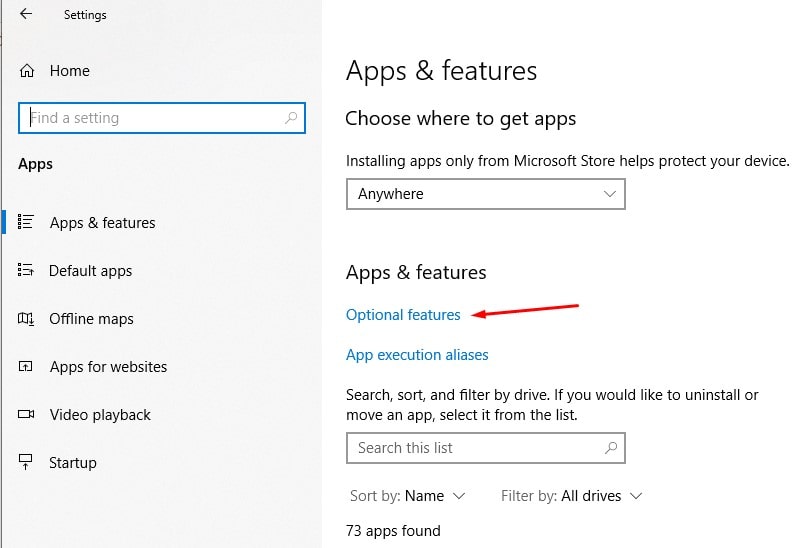
- Und Sie können jetzt alle Anwendungen installieren, die Sie zum Hinzufügen / Installieren einer zusätzlichen Funktion (Notepad oder Paint) benötigen, indem Sie einfach auf die Schaltfläche Funktion hinzufügen klicken.
- Suchen Sie dann die Funktion, wählen Sie sie aus und klicken Sie auf Installieren.
- Sie müssen lediglich Notepad, MS Paint oder MS Word installieren.
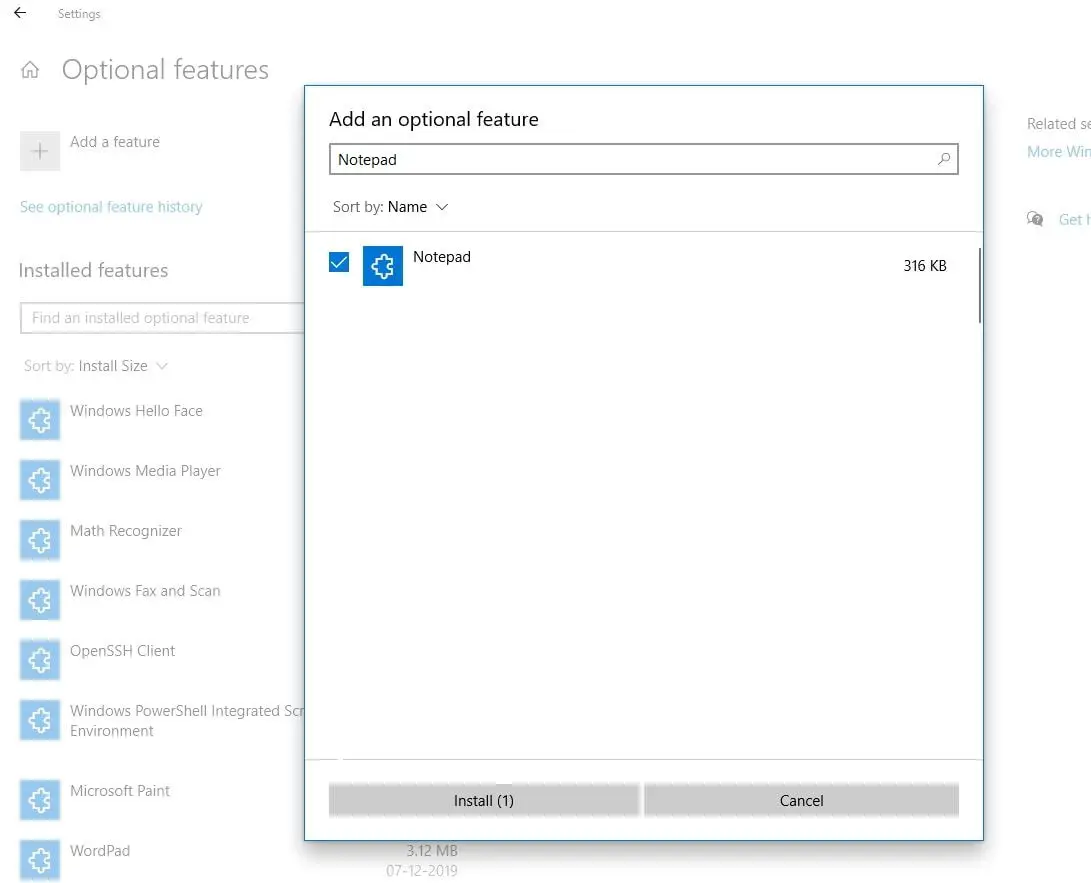
Suchen Sie nach beschädigten Systemdateien
Brauchen Sie noch Hilfe? Das Problem kann durch eine beschädigte Systemdatei verursacht werden. Führen Sie System File Checker aus, um die betroffenen Systemdateien zu finden und durch die entsprechenden zu ersetzen.
- Öffnen Sie eine Eingabeaufforderung als Administrator
- Klicken Sie auf Ja, wenn UAC (Benutzerprofil verwalten) Genehmigung erforderlich.
- Geben Sie im Eingabeaufforderungsfenster ein sfc/scannen und drücken Sie die Eingabetaste auf der Tastatur

Akzeptieren Sie, dass der Scan zu 100 % abgeschlossen ist, und starten Sie dann Ihren Computer neu, um zu sehen, ob Anwendungen behoben werden, die nicht geöffnet werden oder in Windows 10 fehlen.
Entfernen Sie die Datei KB5009543
Sie können auch Windows 10 KB5009543 deinstallieren und dies wird Ihnen helfen, es zu sehen. Gehen Sie folgendermaßen vor, um Windows 10 zu deinstallieren.
- Öffnen Sie Windows + I
- Gehen Sie zu Update und Sicherheit und klicken Sie dann auf Windows Update.
- Klicken Sie hier, um den Upgrade-Verlauf anzuzeigen
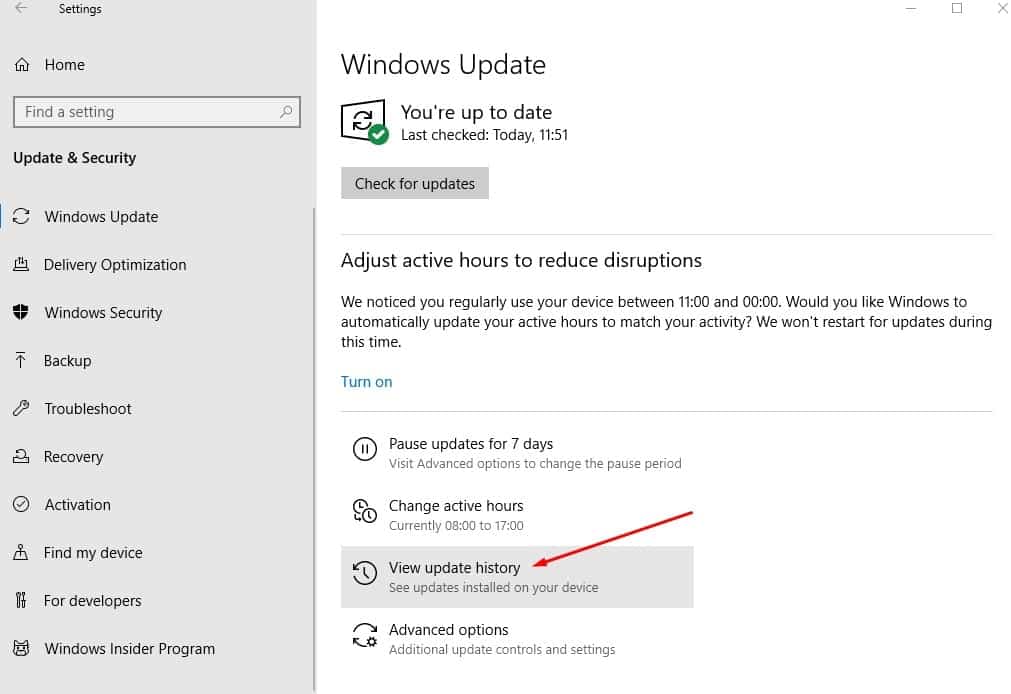
- Klicken Sie dann auf Update entfernen, wählen Sie KB5009543 aus, um es in der Systemsteuerung hervorzuheben, und klicken Sie dann auf Entfernen.
- Wenn Sie fertig sind, starten Sie das System neu, wenn Sie dazu aufgefordert werden.
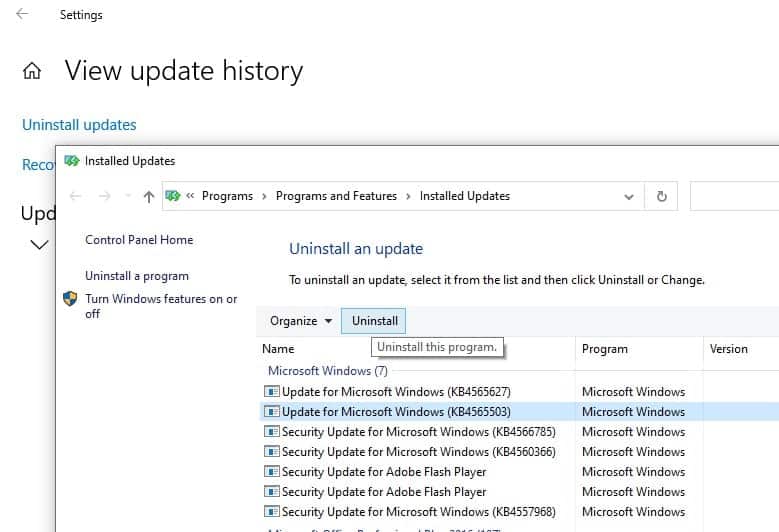
Sie können auch die Eingabeaufforderung verwenden, um Windows KB5009543 zu entfernen.
- Öffnen Sie eine Eingabeaufforderung als Administrator
- Geben Sie einen Befehl ein wusa / deinstallieren / KB: KB5009543 / silent / sofort neu starten und drücken Sie die Eingabetaste
- Wenn Sie fertig sind, speichern Sie alles und starten Sie das Gerät neu.
Einige Bilder zum Thema Notepad oder MS Paint fehlen nach Windows 10 Update KB5009543? Lass es uns reparieren
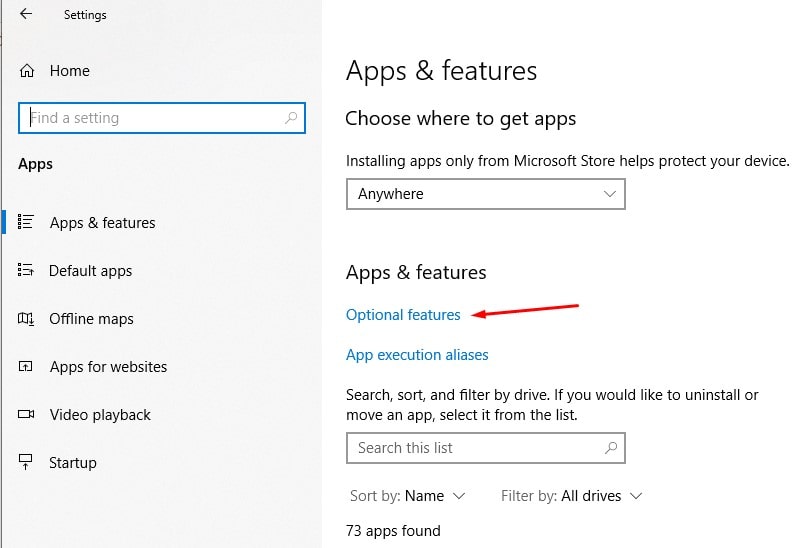
Einige verwandte Schlüsselwörter, nach denen die Leute zum Thema suchen Notepad oder MS Paint fehlen nach Windows 10 Update KB5009543? Lass es uns reparieren
#Notepad #oder #Paint #fehlen #nach #Windows #Update #KB5009543 #Lass #uns #reparieren
Weitere Informationen zu Schlüsselwörtern Notepad oder MS Paint fehlen nach Windows 10 Update KB5009543? Lass es uns reparieren auf Bing anzeigen
Die Anzeige von Artikeln zum Thema Notepad oder MS Paint fehlen nach Windows 10 Update KB5009543? Lass es uns reparieren ist beendet. Wenn Sie die Informationen in diesem Artikel nützlich finden, teilen Sie sie bitte. vielen Dank.
